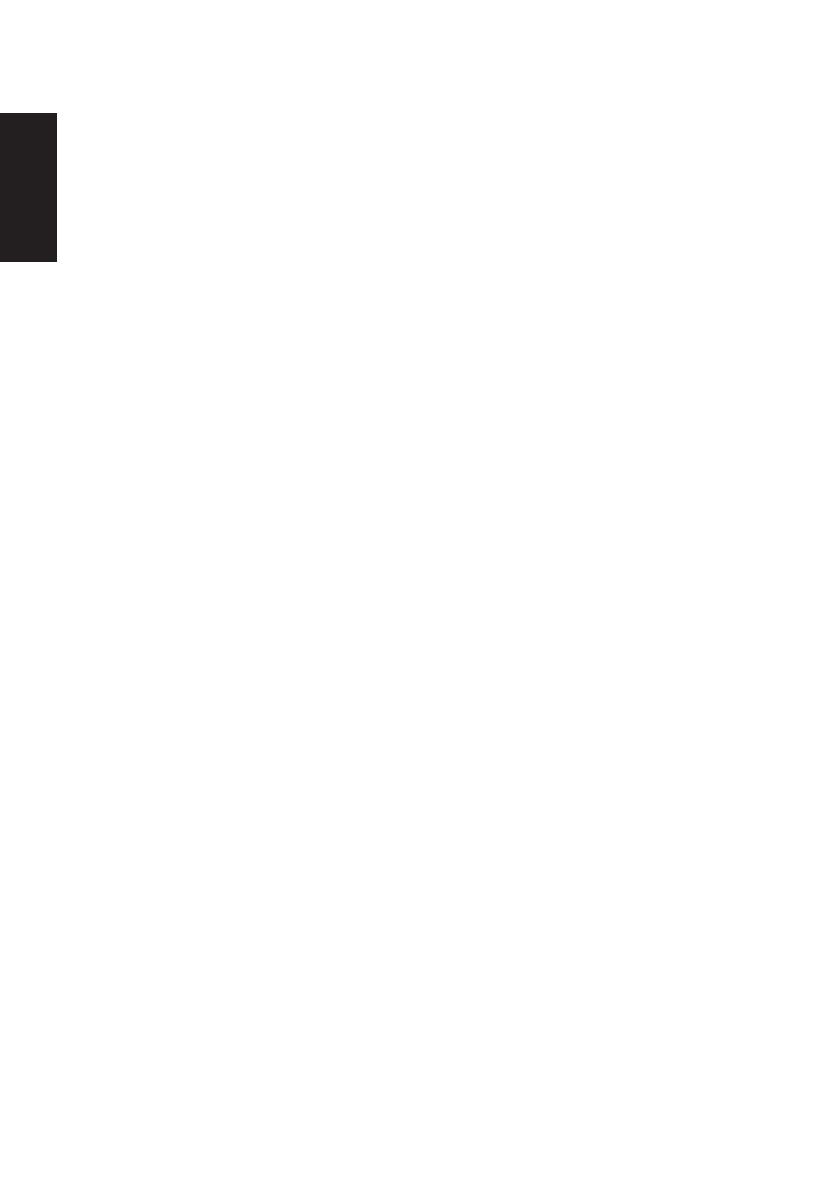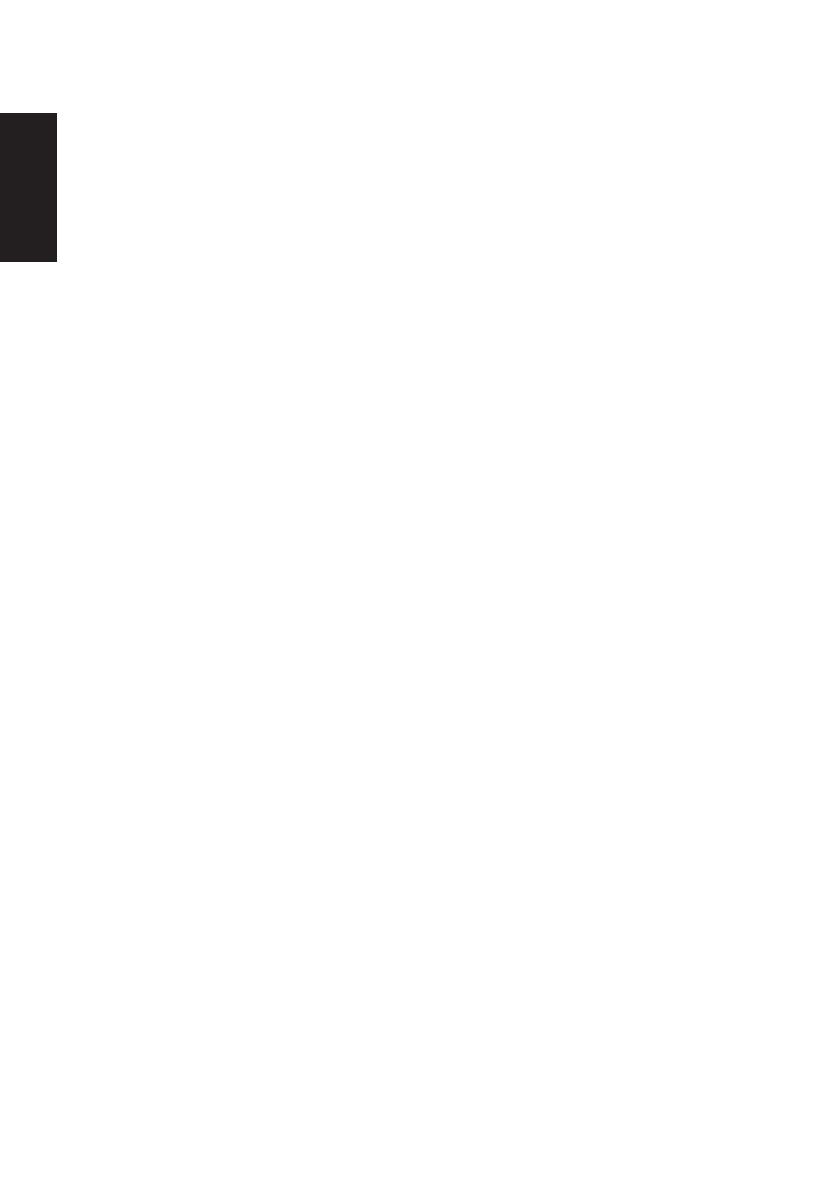
Pусский
Доступность
Электрическая розетка, к которой подключается шнур питания, должна располагаться в
доступном месте как можно ближе к оператору оборудования. Чтобы отключить питание
оборудования, необходимо отключить шнур питания от электрической розетки.
Безопасность при прослушивании
Для защиты органов слуха соблюдайте приведенные ниже инструкции.
• Постепенно уменьшайте громкость до получения четкого, не раздражающего звука
без искажений.
• После установки нужной громкости не следует ее увеличивать, как только органы
слуха к ней адаптируются.
• Ограничьте время прослушивания очень громкой музыки.
• Не следует увеличивать громкость, чтобы заглушить окружающий шум.
• Если вы не слышите, о чем говорят окружающие вас люди, следует уменьшить
громкость.
Предупреждения
• Не используйте устройство вблизи воды.
• Не ставьте устройство на неустойчивые тележки, подставки или столы. Устройство
может серьезно пострадать при падении.
• Щели и отверстия предназначены для вентиляции, которая обеспечивает
надежную работу устройства и защищает его от перегревания. Эти отверстия
должны быть всегда открыты. Не следует закрывать отверстия, устанавливая
устройство на кровати, диване, покрывале и аналогичных поверхностях.
Запрещается устанавливать устройство возле бытовых обогревательных приборов
и батарей, а также встраивать в любые конструкции, в которых отсутствует
надлежащая вентиляция.
• Не вставляйте никакие предметы в отверстия устройства, так как при этом они
соприкасаются с деталями под опасно высоким напряжением и могут вызвать
короткое замыкание. Все это приводит к возгоранию или поражению пользователя
электрическим током. Защищайте устройство от попадания на его поверхность
или внутрь любых жидкостей.
• Во избежание повреждения внутренних деталей и протечки электролита из
батареи не ставьте устройство на вибрирующую поверхность.
• Не используйте устройство во время спортивных занятий и тренировок, а также в
среде, подверженной вибрациям, так как это с большой вероятностью приведет к
короткому замыканию или повреждению внутренних деталей устройства.
• Адаптер предназначен специально для данного монитора и не должен
использоваться в других целях.
Потребление электроэнергии
• Характеристики источника питания для данного устройства указаны на этикетке.
Если вам неизвестны параметры доступного источника питания, обратитесь к
торговому представителю или в местную энергетическую компанию.
• Ничего не ставьте на шнур питания. Не устанавливайте устройство так, чтобы
шнур питания находился на проходе.